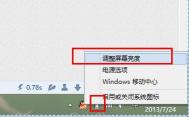Win8系统如何调整触摸屏幕感应精确度
使用Win8系统时觉得触摸屏幕灵敏度不够怎么办呢?下面图老师小编就为大家介绍一下Win8系统如何调整触摸屏幕/触控笔感应精确度。
1.从屏幕右边缘向中间轻扫,然后点击搜索。(如果使用鼠标,则指向屏幕右上角,然后将鼠标指针向下移动,再单击搜索。)
2.在搜索框中输入校准,然后点击或单击校准笔和触控输入的屏幕,以打开平板电脑设置。
3.检查显示字段中显示的显示器是否与要校准的屏幕相匹配。
4.点击或单击校准,然后按照屏幕上的说明进行操作。

Q:如果我校准了笔和触摸设置,但现在无法再打开超级按钮,该怎么办?
如果你已经校准了触摸和笔设置,但从屏幕右侧向中间轻扫时并未显示超级按钮,这可能是由于在校准过程中屏幕边(m.tulaoshi.com)界被重置,因而 in8系统未能准确检测到屏幕边缘。 请尝试按以下步骤再次校准你的笔和触摸设置。
1.使用键盘快捷方式 Windows 徽标键 +C 打开超级按钮,然后点击或单击搜索。
2.在搜索框中输入校准,然后点击或单击校准笔和触控输入的屏幕,以打开平板电脑设置。
3.检查显示字段中显示的显示器是否与要校准的屏幕相匹配。
4.点击或单击重置 系统可能要求你提供管理员密码或确认你的选择。
5.如果重置笔和触摸设置不起作用,然后再次尝试校准,方法是:点击或单击校准,随后遵循屏幕上的说明进行操作。 为确保Win8系统可以准确检测到屏幕边缘,请在触摸校准点时略微向屏幕中心靠近一些。

Q:如何将我的触控输入转到正确的屏幕?
(本文来源于图老师网站,更多请访问http://m.tulaoshi.com/windowsxitong/)如果你有两个监视器并且其中一个是触摸屏,则触控输入信号可能会混淆。 例如,触摸一个显示器将使光标在另一个显示器上移动。 要修复问题:
1.从屏幕右边缘向中间轻扫,然后点击搜索。(如果使用鼠标,则指向屏幕右上角,然后将鼠标指针向下移动,再单击搜索。)
2.在搜索框中输入校准,然后点击或单击校准笔和触控输入的屏幕,以打开平板电脑设置。
3.点击或单击设置,然后按照屏幕上的说明进行操作。

Q:如何更改我的笔和触摸操作?
更改某操作运行的速度、范围或持续时间的步骤:
1.从屏幕右边缘向中间轻扫,然后点击搜索。(如果使用鼠标,则指向屏幕右上角,然后将鼠标指针向下移动,再单击搜索。)
2.在搜索框中输入笔和触摸,然后点击或单击笔和触摸。
3.点击或单击要配置的操作,然后单击设置。
4.按照屏幕上的说明执行操作。

如何将联想笔记本win8改成win7教程
注意事项:
1、由于笔记本预装的Windows 8系统需要使用BIOS中的UEFI功能及GPT分区表,所以在将系统改装为Win7系统的时候,需要将随机Windows 8系统的所有分区全部删除(包括Windows 8引导分区、Windows 8系统修复分区、GPT分区表的保留分区、一键恢复的功能分区、Windows 8系统系统分区、用户数据分区及一键恢复的数据分区),因为这些分区都是在GPT分区表下建立的,而Windows 7使用的是MBR分区表,两者互不兼容。
2、要将笔记本预装的Win8系统改装为Win7系统的操作前将你笔记本硬盘中所有的重要数据备份到移动存储介质中(如:U盘、移动硬盘等);
操作方法:
一、下面为联想Y400、G480具体更换操作步骤
1、消费YZGN机型预装的Win8改为Win7具体步骤(Y400、G480等)
1)首先重新启动计算机,并在笔记本键盘上按下F2键或Fn键+F2键进入笔记本的BIOS设置界面(如果你的笔记本为Y400、Y500,那么请先关闭计算机,按下一键恢复按钮开机,然后通过选择启动菜单中的BIOS Setup项目进入BIOS设置界面);
2)进入BIOS设置界面后,按下键盘上→键将菜单移动至EXIT项目,按下键盘上↓按键选择到OS Optimized Defaults选项,然后回车打开该选项的设置菜单,接着按下键盘上↓按键,将该选项默认的Win8 64bit修改为Others之后,按下回车键确认,之后按下键盘上↑按键选择到Load Default Setting选项,按下回车键启动恢复BIOS默认功能窗口,在该窗口中直接按下笔记本键盘上的回车启动BIOS恢复默认功能;

3)之后再按下笔记本键盘上F10键或Fn键+F10键启动BIOS保存设置窗口,在该窗口中直接按下笔记本键盘上的回车键启动BIOS保存设置并重启计算机。
4)将计算机启动至LenovoLOGO画面时,在键盘上按F2键或Fn键+F2键进入笔记本的BIOS设置界面(如果你的笔记本是Y400、Y500,那么在计算机重新启动至LenovoLOGO画面时按下笔记本的电源开关关闭计算机之后,按下一键恢复按钮开机,通过选择启动菜单中的BIOS Setup项目再次进入BIOS设置界面)
5)将按下键盘上→键菜单移动至Boot项目,找到该项目下的Boot Mode选项,按下回车键打开该选项的设置菜单,按下键盘上↓按键,将该选项默认的UEFI修改为Legacy Support之后按下回车键确认;

6)再按下键盘上↓按键选择Boot Priority选项,按下键盘上↓按键将该选项默认的UEFI First修改为Legacy First之后按下回车键确认。之后再按下F10键或Fn键+F10键启动BIOS保存设置窗口,在该窗口中直接按下笔记本键盘上的回车键启动BIOS保存设置并重新启动计算机功能即可。
7)在计算机重新启动至LenovoLOGO画面时,并按下笔记本键盘上F12键或Fn键+F12键进入笔记本的引导设置界面(若您的笔记本为Y400、Y500请您在计算机重新启动至LenovoLOGO画面时按下笔记本的电源开关关闭计算机之后,按下一键恢复按钮开机,按下键盘上↓按键选择启动菜单中的Boot Menu项目之后按下回车键进入引导设置界面)。
8)在此时将笔记本的光驱托盘弹出,放入Windows7操作系统光盘之后将光驱托盘推回,同时选择该界面中的SATA ODD或USB ODD项目,项目并按下回车键,以实现光驱启动。

二、上面是bios调整方法,下面是系统安装方法。
1、在进入windows7系统安装界面后,安装下面步骤进入到win7系统分区画面;

2、进入到win7系统分区画面后,将其中的全部分区都删除;

3、将全部分区删除后,点击新建按钮,再重新创建新的分区,(受MBR硬盘的限制,所以在系统安装界面对多只能分出4个主分区,如果需要更多的分区,请系统安装完成后在系统中划分分区即可,详见方法可参阅:给win7硬盘分区的方法)

4、分区创建完成之后,先将分区全部格式化,格式化完成后,选择好你要安装系统的分区,然后点击下一步按钮进行系统安装即可。
Wintulaoshi.com8切换微软账号提示oxd0000072a错误怎么办
Win8切换微软账号提示oxd0000072a错误的解决方法:
描述: 无法从本地帐户切换至微软账户。
可能原因: 同一账户在两台电脑中登录,或者是登陆账户删除后,被某类毒霸软件禁止了一些开机启动项。
解决方法: 重置Winsock目录,以管理员身份运行命令提示符,输入netsh winsock reset后按回车键,之后在输入netsh然后回车,winhttp敲击回车,import proxy source=IE敲击回车,最后重启查看。

Win8如何使用软件让内存虚拟硬盘
Primo Ramdisk是一款可以把内存虚拟硬盘的软件,提供了对传统硬盘性能瓶颈问题的有效解决方案。它采用独特的软件算法,高效地将物理内存虚拟成物理硬盘,使得对硬盘文件的数据读写转化为对内存的数据访问。由于物理内存的访问速度远远超过传统硬盘,因此可以极大的提高数据读写速度,从而突破硬盘IO瓶颈,飞速提升计算机性能。下面我们来具体介绍Primo Ramdisk的使用。
Primo Ramdisk 拥有的版本:Primo Ramdisk Standard Edition (标准版),Primo Ramdisk Professional Edition (专业版),Primo Ramdisk Ultimate Edition (旗舰版),Primo Ramdisk Server Edition (服务器版) 对于普通用户咱用Primo Ramdisk专业版足够了。
如果你是32位系统,先破解系统未识别的内存,点击左下角的图标,Primo Ramdisk会自动读取未识别的内存数量,如果你有用睡眠功能,勾上睡眠支持。

新建立内存虚拟硬盘,硬盘大小输入未识别的数量,或者你可以自定义大小(根据你内存大小而设置),硬盘类型:选择SCSI硬盘,据说IO模式问题多多,不推荐使用。盘符随便。


文件系统建议用FAT32,NTFS会占用掉点空间,速度基本没什么区别,勾上自动创建temp文件夹。

最后把浏览器缓存,系统临时文件夹缓存,Photoshop缓存等的路径都丢里面去完事!除了Primo Ramdisk,同类的软件还有魔方内存盘(免费),RamDisk Plus,Buffalo Ramdisk(免费)但不支持Windows 8。
如何把天气锁定在win8系统metro界面中
1、安装好window8系统点击左下角的开始菜单出现如下界面;

2、打开之后点击上面一个天气的方块就可以了出现如下界面就表示可以正常使用;

3、再出现的对话框中选择所在的省市就可以显示了。
解决Win8自带天气无法使用的问题
打开WinTuLaoShi.com8应用商店,我们可以看到两款天气类的应用,一个是中国天气通,另一个是由必应官方提供的天气应用。综合比较下首推前者。

中国气象局官方气象服务客户端软件,中国最权威的气象服务客户端,中国国内首款集天气预报、气象生活指数预报等丰富服务功能于一身的气象服务客户端产品。
(本文来源于图老师网站,更多请访问http://m.tulaoshi.com/windowsxitong/)
免费向公众提供全国2438个城市的7天天气预报、天气实况、天气趋势、气象生活指数等信息;中国天气通,第一时间为您提供最权威、最准确的天气预报服务,充分满足用户的个性化需求。

目前就这个最佳替换方案了,从美观和实用上这个还是可以完胜自带的天气的,但是还需要进一步优化,比如无法用鼠标滚轮进行左右滚动就不是太方便。大家可以在应用商店的天气项目中找到该应用。
Win8.1网页禁止复制的解决方案
1.OneNote集成在Office之中,能够收集和存储文本、图片、数字手写墨迹、录音盒录像的信息,并且支持运动存储和多设备浏览与编辑。跟IE浏览器同时使用,有助于提升移动浏览和分享效率。

2.首先,我们用IE浏览器打开需要保存的网页,右击页面内空白处,选择"发送至OneNote"。

3.在选择网页保存位置后,点击"确定"。

4.保存成功后,登录您的Office账号,便可上传至SkyDrive云存储,方便您在多种设备之间共享。